Labākās programmas, lai izveidotu ielādējošu zibatmiņas disku

- 3515
- 661
- Charles Emard
Rakstos par to, kā instalēt Windows 10, 8.1 vai Windows 7 ar USB disku, es jau esmu aprakstījis daudzus veidus, kā izveidot ielādējošu zibatmiņas disku, bet ne visu. Zemāk ir saraksts ar individuālajām instrukcijām par šo tēmu, bet es iesaku jums sākt iepazīties ar rakstu, kas atrodas zem saraksta: Tajā jūs atradīsit labākās programmas, lai izveidotu ielādēšanu vai vairāku slodzi zibatmiņas disku vai ārēju USB disku , dažiem no tiem ir savas unikālās noderīgās funkcijas.
- Windows 11 Ielādējot zibatmiņu
- Windows 10 Ielādējot zibatmiņu
- Windows 8 Flash diska ielādēšana.Viens
- Windows 7 Ielādējot zibatmiņu
- Windows XP ielādēšana zibatmiņas diska
- Vairāku slodzes zibatmiņas diska izveidošana (dažādu OSS instalēšanai, tiešraides kompaktdisku ierakstiem un citiem mērķiem)
- Ielādējot USB zibatmiņas mac mojave
- Bootable zibatmiņas diska izveidošana datoram ar Windows, Linux un citu ISO operētājsistēmā Android tālrunī
- Ielādējot USB zibatmiņas diska DOS
Šajā pārskatā tiks uzskatīts, ka bezmaksas komunālie pakalpojumi izveidos ielādējošu USB nesēju Windows vai Linux instalēšanai, kā arī programmas, lai ierakstītu daudzu ielādēšanu zibatmiņu. Prezentētas arī USB diska izveidošanas iespējas Windows 10, 8 palaišanai.1 un Windows 7, neinstalējot un izmantojot Linux tiešajā režīmā.
- Windows 10 un 8 zibatmiņas diska ielāde.1 Bez programmām
- Microsoft Windows instalācijas multivides izveidošanas rīks (oficiālā utilīta)
- Rufuss
- Ielādēt USB zibatmiņas disku Ultraiso
- Windows 7 USB/DVD lejupielādes rīks
- Daudzu ielādēšana zibatmiņas diska (WinsetUpfromusb, Easy2Boot, Sardu un citas programmas)
- Papildu programmas un veidošanas metodes
Windows 10 un Windows 8 Flash diska ielāde.1 Bez programmām
Tie, kuriem ir moderns dators, kas aprīkots ar mātesplati ar UEFI (iesācēju lietotājs var noteikt UEFI atbilstoši grafiskajam interfeisam pie ieejas BIOS) un kuriem ir jāveic ielādējama zibatmiņa, lai instalētu Windows 10 vai Windows 8.1 Šajā datorā viņi, iespējams, neizmanto nevienu trešo personu programmu, lai vispār izveidotu bootable zibatmiņu.
Viss, kas nepieciešams, lai izmantotu šo metodi: atbalsts EFI ielādēšanai, USB diskdzim, kas formatēts FAT32 un vēlams, sākotnējais ISO vai diska attēls ar norādītajām Windows OS versijām (nevis oriģinālam, ir ticamāk izmantot, lai izmantotu izveides izveidi UEFI zibatmiņas disks, izmantojot komandrindu, kas vēlāk aprakstīts šajā materiālā). Metode ir piemērota tikai tad, ja instalēšanas fails ir mapē Avoti.Wim vai instalēt.ESD izmērs ir mazāks par 4 GB.
Metodes būtība ir vienkārša izo attēla satura ekstrakcija USB diskdzinī ar FAT32 failu sistēmu. Jā, no šāda diska sistēmas uzstādīšana tiks regulāri palaista UEFI režīmā.

Šī metode ir sīki aprakstīta instrukcijās par zibatmiņas disku bez programmām instrukcijās.
Microsoft Windows instalācijas multivides izveidošanas rīks - oficiāla utilīta sāknējamu zibatmiņas diska logu izveidošanai
Ja jums jāizveido ielādējošais zibatmiņas disks Windows 10 vai 8.1, par to ir oficiāla lietderība no Microsoft - Media Careing Tool (MCT), kas automātiski augšupielādēs jaunāko sistēmas oriģinālo versiju, mājās gatavotu vai profesionālu, X64 vai 32 bitu un palīdzēs to nekavējoties pierakstīt USB. Turklāt izveidotais disks darbosies gan UEFI, gan Legacy (CSM) sistēmās.
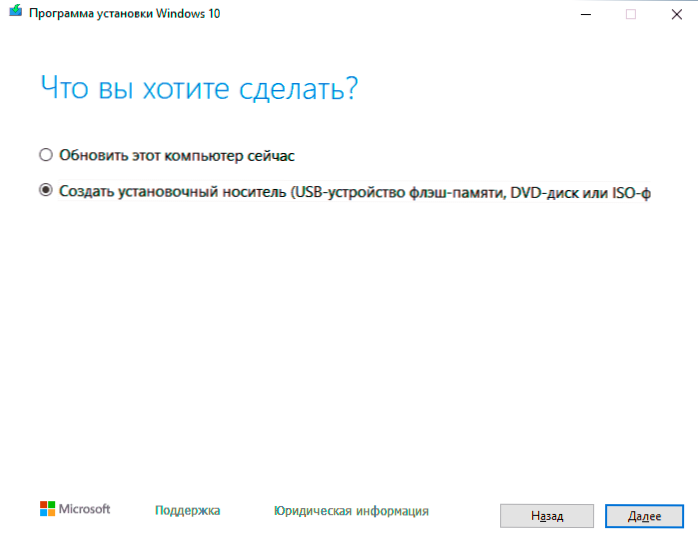
Detalizētas instrukcijas par šīs metodes izmantošanu un to, kā lejupielādēt programmu no oficiālās Microsoft vietnes operētājsistēmai Windows 10 - šeit operētājsistēmai Windows 8 un 8.1 Šeit: https: // remontka.Pro/instalācijas-media-radīšanas rīks/
Rufus ir vispopulārākā programma instalēšanas USB zibspuldzes disku izveidošanai
Rufus - bezmaksas utilīta, kas ļauj izveidot sāknējamus zibatmiņas diska logus vai Linux. Programma darbojas visās pašreizējās Windows versijās, un papildus citām funkcijām var pārbaudīt, vai diska nav kļūdu. Ir iespējams arī novietot dažādus komunālos pakalpojumus USB zibatmiņas diska, Livecd, pretvīrusu ielādēšanas attēliem. Vēl viena svarīga šīs programmas priekšrocība tās jaunākajās versijās ir vienkārša UEFI GPT vai MBR sāknēšanas zibatmiņas diska izveidošana mantotajām sistēmām, kā arī spēja lejupielādēt Windows 10 attēlu no oficiālās vietnes tieši programmas interfeisā.

Pati programma ir ļoti ērti lietojama, un jaunākajās versijās cita starpā Windows, lai dot. Lasīt vairāk: Bootable zibatmiņas diska izveidošana Rufusā
Bootable zibatmiņas diska izveidošana, izmantojot Ultraiso
Ultraiso ir daudzfunkcionāla krievu valodas programma, lai strādātu ar ISO attēliem, kas, savstarpēji ļaujot, ir viegli izveidot bootable zibatmiņas disku, lai instalētu operētājsistēmu datorā vai citos mērķos. Neskatoties uz to, ka programma nav bezmaksas, pat bezmaksas versija regulāri raksta gatavus attēlus uz USB diskiem, lai no tiem turpinātu datora sākumu.

Detalizētas instrukcijas par to, kā izveidot šādu disku, izmantojot Ultraiso atsevišķās instrukcijās: Flash diska ielāde, izmantojot Ultraiso
Microsoft Windows 7 USB/DVD lejupielādes rīks
Windows 7 USB/DVD lejupielādes rīks ir oficiāla bezmaksas Microsoft programma, kas paredzēta, lai ierakstītu zibatmiņas disku ar Windows 7 vai Windows 8. Neskatoties uz to, ka programma tika izstrādāta iepriekšējai operētājsistēmas versijai ar Windows 8.1 un Windows 10 viņa arī strādā lieliski. Oficiālajā vietnē Microsoft varat lejupielādēt šeit
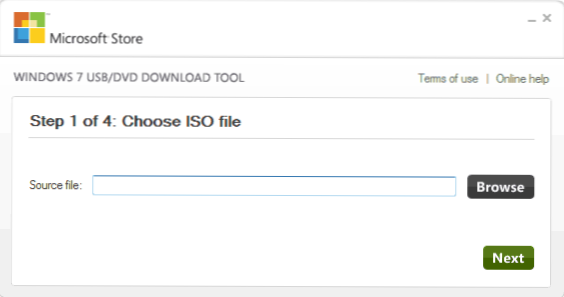
Izmantošana nav nekādas grūtības - pēc instalēšanas jums būs jānorāda ceļš uz diska attēla failu ar Windows (.ISO), norāda, kurš USB-ROOK veic ierakstu (visi dati tiks izdzēsti), un gaidīt operācijas pabeigšanu. Tas ir viss, bootable zibatmiņas disks ar Windows 10, 8.1 vai Windows 7 ir gatavs.
Daudzkodolu
Tālāk par rīkiem, kas ļauj jums izveidot vairāku ielādēšanu USB zibatmiņas disku vai citu USB disku. Kā jūs varat saprast no nosaukuma, vairāku ielādēšana zibatmiņas disks ļauj ielādēt dažādos režīmos un dažādiem mērķiem, piemēram, vienā zibspuldzē var būt:
- Instalācijas Windows 10, 8.1 un Windows 10
- Pretvīrusu ielādes attēli
- Live CD attēli ar komunālajiem pakalpojumiem
- Dažādu Linux izplatīšanas instalēšana - Ubuntu, piparmētra, Android X86 opcijas
Tas ir tikai piemērs, patiesībā komplekts var būt pilnīgi atšķirīgs, atkarībā no šādas zibatmiņas diska īpašnieka mērķiem un vēlmēm. Zemāk - vairākas programmas, kas ļauj mums būt salīdzinoši viegli izveidot šādus USB diskus.
Winsetupfromusb
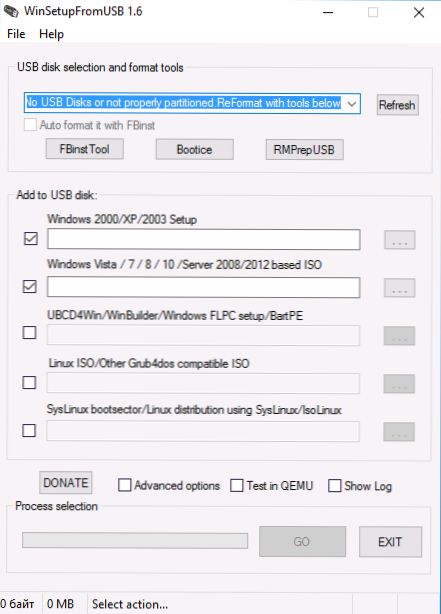
Manuprāt, viens no ērtākajiem komunālajiem pakalpojumiem, lai izveidotu zibatmiņu. Programmas funkcijas ir plašas - programmā jūs varat sagatavot USB vidi tās turpmākajai pārveidošanai par ielādēšanu, formātu dažādās versijās un izveidot nepieciešamo ielādes ierakstīšanu, pārbaudiet, vai QEMU pārbaudiet zibatmiņas diska ielādēšanu.
Galvenā funkcija, kas arī tiek ieviesta arī vienkārši un saprotama - ierakstot zibatmiņas diska ielādi no Linux instalācijas attēliem, diskiem ar utilītas, kā arī Windows 10, 8 instalēšana.1, Windows 7 un XP (tiek atbalstītas arī servera versijas). Lietošana nav tik vienkārša kā dažās citās programmās šajā pārskatā, bet, neskatoties uz.
Izpētīs detalizēto soli -by -step instrukcijas sāknēšanas zibatmiņas diska (un vairāku ielādēšanai) izveidošanai iesācējiem un ne tikai, kā arī lejupielādēs jaunāko programmas versiju šeit: WinsetUpFromusb.
AIO zābaks
AIO Boot Creator - jaudīga lietderība krievu valodā, lai vienkāršam iekraušanas un daudzpārvaldes zibspuldzes diskdziņos un ārējos cietos diskus ierakstītu ar operētājsistēmām, LiveCd un komunālajiem pakalpojumiem, kas piemēroti lejupielādei UEFI un BIOS (Legacy), kā arī ietver to komplektu, kā arī iekļauts komplekts no Noderīgi papildu rīki.

Sīkāka informācija par programmu un tās iespējām instrukcijās, kā izmantot AIO sāknēšanu, lai izveidotu zibatmiņas sāknēšanas un vairāku ielādēšanu.
Ventojs
Ventoy, iespējams, ir viena no vienkāršākajām programmām, lai izveidotu vairāku ielādēšanu zibatmiņu ar dažādiem ISO attēliem. Darbības princips ir tāds pats kā iepriekšējā gadījumā: pēc īpašas USB diskdziņa sagatavošanas tas ir pietiekami, lai kopētu nepieciešamo failu nevis tā.
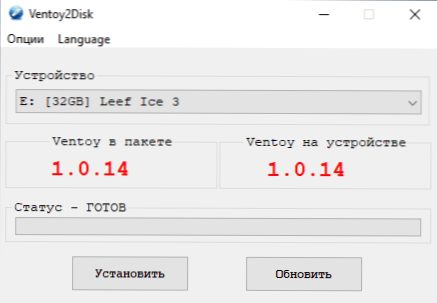
Izvēlnes, parakstu un citu elementu parādīšanās, atšķirībā no iepriekšējās programmas, būs jāveic manuāli. Sīkāka informācija: Zibatmiņas diska vairāku ielādēšana Ventoy.
Vinusbs
Winusb - salīdzinoši vienkārša bezmaksas programma, kas ļauj viegli izveidot sāknēšanas zibatmiņu ar Windows 10, 8.1 vai Windows 7, Linux, Livecd un komunālie pakalpojumi. Starp funkcijām ir atbalsts UEFI un mantojuma ielādēšanai NTFS un FAT32 failu sistēmām, kā arī iespēju ierakstīt daudzslāņu zibatmiņas disku bez tā sākotnējā formatēšanas.
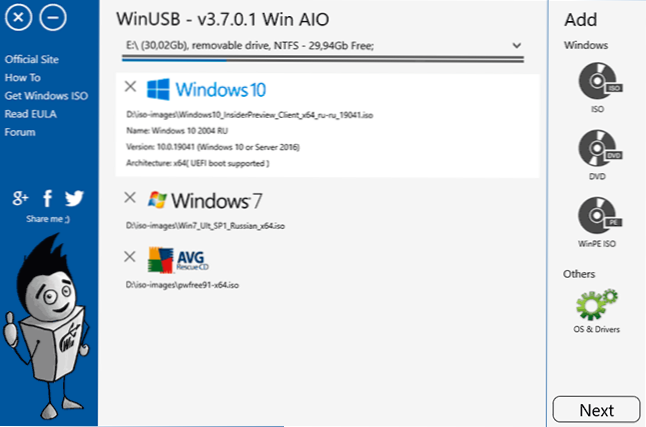
Sīkāka informācija par programmu un instrukcijām, kas jāizmanto rakstā, daudzos ielādējot zibatmiņu bez formatēšanas Winusb.
Bezmaksas Sardu multiboot veidotāju programma daudzu ielādēšanas zibatmiņas diska izveidošanai
Sardu ir viena no funkcionālākajām un vienkāršākajām programmām ar atbalstu krievu valodu, kas ļauj viegli ierakstīt vairāku ielādēšanu zibatmiņu C:
- Windows 10, 8 attēli.1, Windows 7 un XP
- Win PE attēli
- Linux sadalījums
- Antivīrusu iekraušanas diski un iekraušanas diskdziņi ar komunālajiem pakalpojumiem sistēmas reanimācijai, sadaļu iestatīšana diskiem utt.
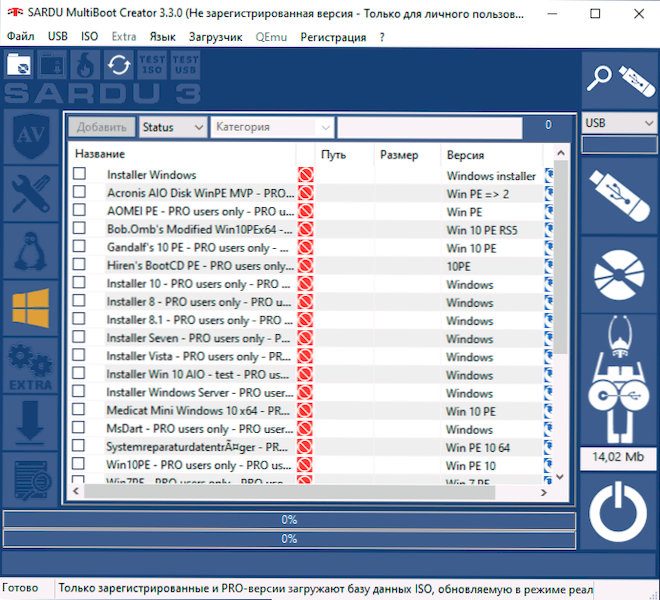
Tajā pašā laikā daudziem programmas attēliem ir izveidots interneta sāknēšanas ielādētājs. Ja visi veidi, kā izveidot zibatmiņas disku ar daudzpollingu, vēl neesat pie jums parādījies, es ļoti iesaku mēģināt izmēģināt: vairāku slodzes zibatmiņas disks Sardu.
Easy2 Boot
Sāknēšanas un daudzu ielādēšanas zibatmiņas diska easy2boot izveidošanas programma darbojas atbilstoši šādam principam:
- Jūs īpaši sagatavojat USB disku.
- Kopēt ISO attēlu ielādēšanu mapju izveidotajā struktūrā USB zibatmiņas diskā - jebkurš gandrīz jebkuru attēlu skaits.
Tā rezultātā iegūstiet ielādes disku ar Windows sadalījumu (10, 8.1, 8, 7 vai XP), Ubuntu un citi Linux sadalījumi, komunālie pakalpojumi, lai atjaunotu datoru vai ārstētu vīrusus. Faktiski jūs varat izmantot IS -Cooker daudzumu, to ierobežo tikai piedziņas lielums, kas ir ļoti ērts, īpaši speciālistiem, kuriem tas tiešām ir vajadzīgs.

No abu programmu nepilnībām iesācējiem lietotājiem var atzīmēt nepieciešamību saprast, ko jūs darāt, un, ja nepieciešams, manuāli veikt izmaiņas diskā (ne vienmēr viss darbojas pareizajā veidā pēc noklusējuma). Detalizētas instrukcijas un videoklipi: Zibatmiņas disks, izmantojot easy2boot, daudzslodze.
Xboot
Xboot ir bezmaksas utilīta, lai izveidotu vairāku ielādēšanu zibatmiņas diska vai ISO diska attēlu ar vairākām Linux, utilītas, pretvīrusu komplektu versijām (piemēram, Kaspersky Rescue), Live Cd (Hiren's Boot CD). Windows netiek atbalstīts. Neskatoties uz to, ja mums ir nepieciešams ļoti funkcionāls daudzfunkcionālais zibatmiņas disks, jūs vispirms varat izveidot ISO Xboot un pēc tam izmantot iegūto attēlu WinsetUpFromusb utilītā. Tādējādi, apvienojot šo divu programmu, mēs varam iegūt vairāku slodzi zibatmiņu operētājsistēmai Windows 10, 8.1 (vai 7), Windows XP un viss, ko mēs ierakstījām Xboot. Jūs varat lejupielādēt Xboot oficiālajā vietnē https: // vietnes.Google.Com/vietne/shamurxboot/
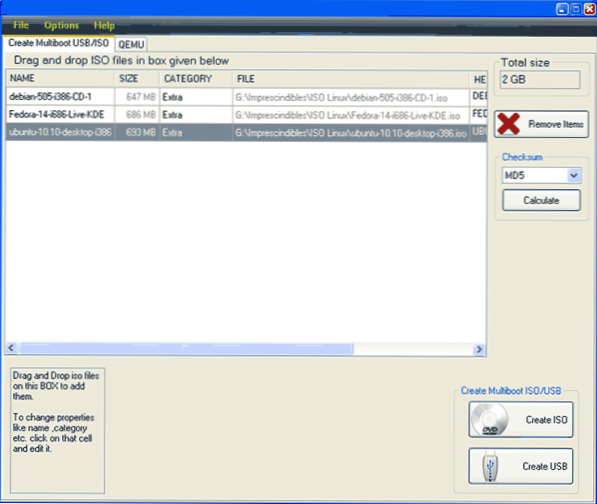
Sākotnējā pārvadātāja izveidošana šajā programmā tiek veidota, vienkārši velkot vēlamos ISO failus galvenajā logā. Tad atliek noklikšķināt uz "Izveidot ISO" vai "Create USB". Vēl viena programmā sniegtā iespēja ir lejupielādēt nepieciešamos diskus attēlus, atlasot tos no diezgan plaša saraksta.
Citas programmas un veidi, kā izveidot USB ielādēšanu USB dažādiem scenārijiem
Beigās ir vēl vairāki veidi, kā izveidot Windows, Linux sāknēšanas diskdzini vai citu operētājsistēmu, ieskaitot Linux datoru, ja tā izrādījās nepieciešama.
USB zibatmiņas diska ielāde Windows komandrindā
Ja Windows 10, 8 instalēšanai ir nepieciešams zibatmiņas disks.1 vai Windows 7, nav nepieciešams izmantot nevienu trešo personu programmu, lai to izveidotu. Turklāt dažas no šīm programmām vienkārši ir grafiska interfeiss, darot visu tāpat kā jūs pats, izmantojot komandrindu.
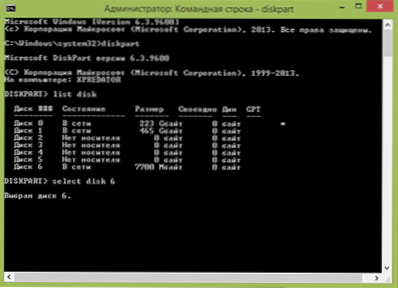
Zibatmiņas diska ielādes izveidošanas process komandrindas logos (ieskaitot ar UEFI atbalstu) izskatās šādi:
- Jūs gatavojaties zibatmiņas disku, izmantojot komandrindas disku.
- Kopējiet visus operētājsistēmas instalēšanas failus diskā.
- Ja nepieciešams, veiciet dažas izmaiņas (piemēram, ja instalējot Windows 7), ir nepieciešams UEFI atbalsts).
Šādā procedūrā nav nekā sarežģīta, un pat iesācēju lietotājs tiks galā ar instrukcijām. Instrukcijas: UEFI ielādēšana USB zibatmiņas diska ielādē Windows komandrindā
Zibspuldzes disks ar Windows 10 un 8.1 Wintouusb bez maksas
Wintousb bezmaksas programma ļauj veikt ielādēšanas zibatmiņas disku, lai neinstalētu Windows 10 un 8.1, un viņu tiešajai palaišanai no USB diska bez instalēšanas. Tajā pašā laikā, pēc manas pieredzes, viņš tiek galā ar šo uzdevumu labāk nekā analogi.
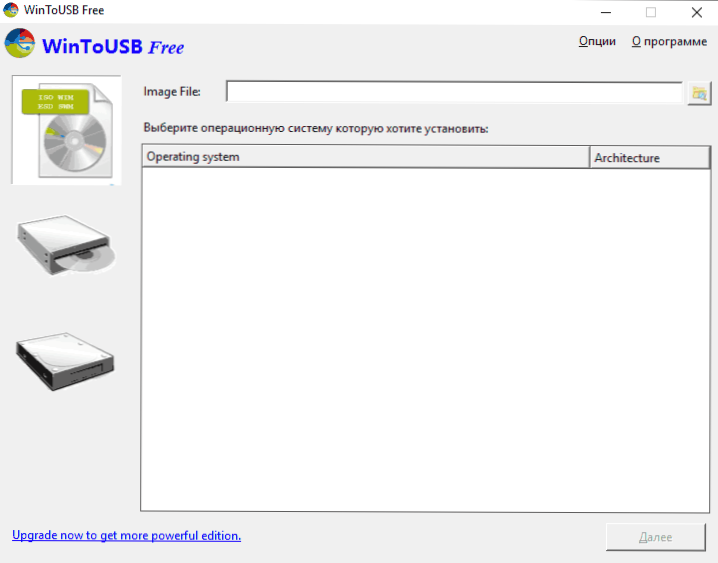
Kā sistēmas avots, kas ierakstīts USB, var izmantot ISO attēlu, kompaktdisku ar Windows vai pat operētājsistēmu, kas jau instalēta datorā (lai gan es nemaldos, ja es nekļūdos, nav pieejama bezmaksas versijā. ). Lasiet vairāk par Wintousb un citām līdzīgām utilītas: Windows 10 sākšana no zibatmiņas diska bez instalēšanas.
Wintobootisks
Vēl viena bezmaksas un perfekti strādājoša utilīta, lai izveidotu bootable zibatmiņu ar Windows 8 vai Windows 7. Diezgan labi labi pazīstams, bet, manuprāt, programma pastāvīgā uzmanība.
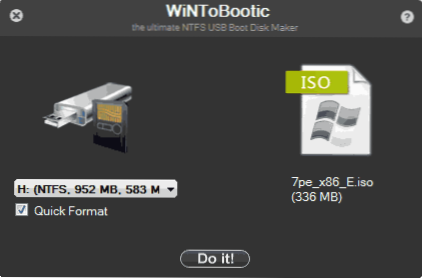
Wintbootic priekšrocības, salīdzinot ar Windows 7 USB/DVD lejupielādes rīku:
- Atbalsts ISO attēliem ar logiem, iesaiņotu mapi ar OS vai DVD-disku
- Nav nepieciešams instalēt datorā
- Liels darba ātrums
Programmas izmantošana ir tikpat vienkārša kā iepriekšējā utilīta - mēs norādām uz failu atrašanu Windows instalēšanai un to, kurš zibatmiņas disks tos pierakstīt, un tad mēs gaidām programmas beigas.
Wintoflash lietderība
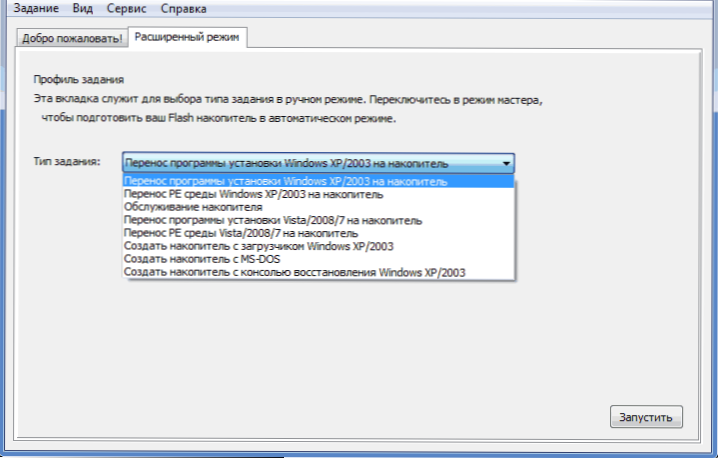
Šī bezmaksas portatīvā programma (ir arī apmaksāta versija ar uzlabotām iespējām) ļauj izveidot ielādējošu zibatmiņas disku no visu Windows un Linux pašreizējās versiju kompaktdiska kompaktdiska. Un ne tikai tas: ja jums bija nepieciešams sāknēšanas zibatmiņas disks MS DOS vai WIN PE, varat to arī pagatavot, izmantojot Wintoflash.
Woeusb
Ja jums ir jāizveido lejupielāde Flash Drive Windows 10, 8 vai Windows 7 Linux, tam varat izmantot bezmaksas Woeusb programmu.

Sīkāka informācija par programmas instalēšanu un tās izmantošanu rakstā, ielādējot USB zibatmiņu Windows 10 Linux.
Linux Live USB veidotājs
Programmas atšķirīgās iezīmes sāknēšanas zibatmiņas disku izveidošanai Linux Live USB veidotāji ir:
- Iespēja lejupielādēt nepieciešamo Linux attēlu, izmantojot pašu programmu no diezgan laba izplatīšanas saraksta, ieskaitot visas populārās Ubuntu un Linux Mint opcijas.
- Iespēja palaist Linux no izveidota USB diska tiešraides režīmā Windows vidē, izmantojot Portable VirtualBox, kuru arī automātiski instalē Linux Live USB veidotājs diskā.
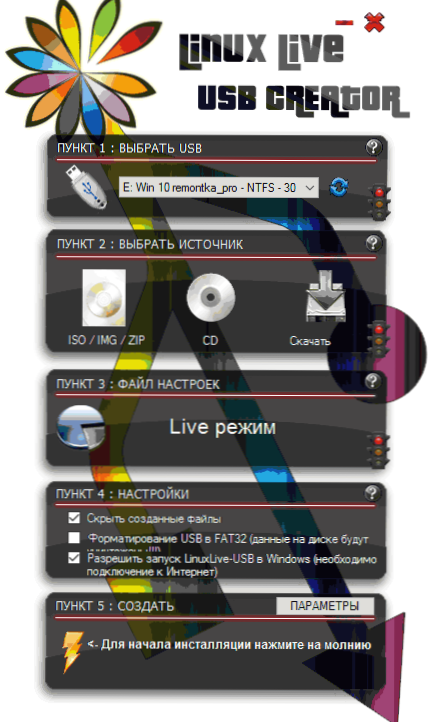
Protams, vienkārša datora vai klēpjdatora slodze no Linux Live USB Creator Flash Drive, un ir arī sistēmas instalēšana. Lasiet vairāk par programmas izmantošanu: sāknēšanas zibatmiņas diska izveidošana Linux Live USB veidotājā.
Windows Bootable Image Creator - Boot ISO izveidošana
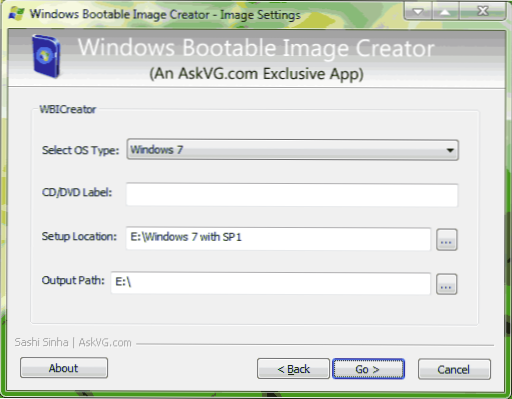
WBI veidotājs - nedaudz no vispārējās programmu sērijas. Tas rada nevis ielādējošu zibatmiņas disku, bet gan diska sāknēšanas attēlu .ISO no mapes ar failiem instalēšanas Windows 10, 8, Windows 7 vai Windows XP failiem. Viss, kas jums jādara, ir atlasīt mapi, kurā atrodas instalēšanas faili, atlasiet operētājsistēmas versiju (Windows 8, norādiet Windows 7), norādiet vēlamo DVD atzīmi (diska etiķete atrodas ISO failā) un nospiediet pogu "GO". Pēc tam jūs varat izveidot ielādējošu zibatmiņas disku, ko veic citi komunālie pakalpojumi no šī saraksta.
Universal USB instalētājs
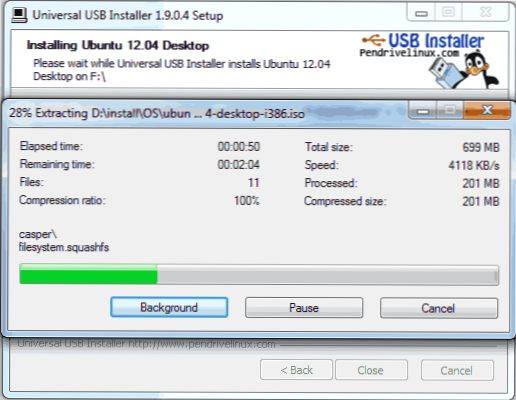
Šī programma ļauj jums izvēlēties vienu no vairākiem pieejamajiem Linux izplatījumiem (kā arī to lejupielādēt) un ar to izveidot zibatmiņas disku. Process ir ļoti vienkāršs: atlasiet izplatīšanas versiju, norādiet ceļu uz faila izvietojumu ar šo sadalījumu, norādiet ceļu uz zibatmiņas disku, kas iepriekš ir formatēts taukos vai NTFS un nospiediet izveidošanu. Tas ir viss, atliek tikai gaidīt.
Tās nav visas programmas, kas paredzētas šiem mērķiem, ir daudz citu dažādām platformām un mērķiem. Lielākajai daļai parasto un ne gluži pārraidīto komunālo pakalpojumu uzdevumu. Es jums atgādinu, ka ielādējot USB zibatmiņu ar Windows 10, 8.1 vai Windows 7 ir pietiekams, lai izveidotu, neizmantojot nekādas papildu utilītas - tikai izmantojot komandrindu, kuru es detalizēti rakstīju attiecīgajos rakstos. Arī instrukciju kontekstā materiāls var būt noderīgs, kā padarīt parastā zibatmiņas disku ielādi.
- « Kā atspējot tastatūras atslēgu skaņu un vibrāciju Android tālrunī vai planšetdatorā
- Kā savienot AirPods ar Android tālruni un izmantot tos »

